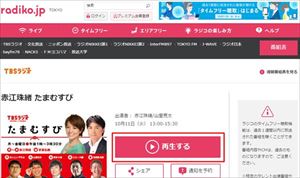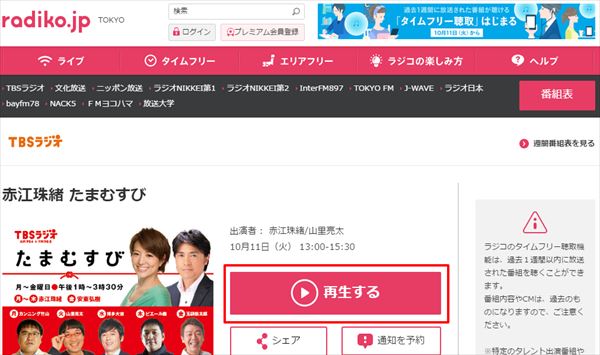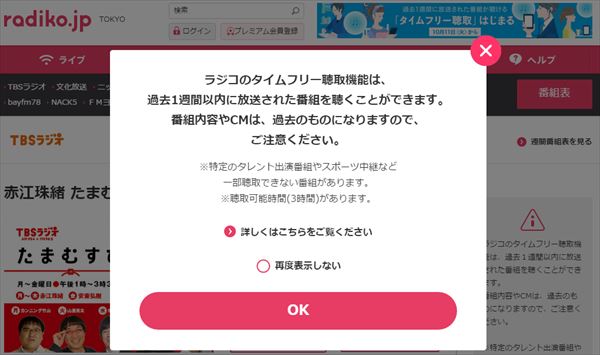2016年10.11……時は来た、それだけだ! ついに、全ラジオファン待望のradikoのタイムフリー機能とシェア機能が公開されました! この日をどれだけ待ったことか…… radikoで過去1週間に放送された番組をいつでも遡ってチェックできるタイムフリー機能。そして面白かった部分をピンポイントで指定してSNSやブログなどで紹介できるシェア機能。ラジオオタクとしてはこんなに便利でありがたいことはないですよね。マジでradiko、でかした!
radiko、でかした!
彼岸島が面白すぎるので
読みたくなるようなシーンを抜粋。でかした!! pic.twitter.com/dNoMl08aPY
— つぼ (@mark_tubo) 2015年3月14日
ということで、スタートしてからさっそく機能を使いまくってみたので、その使い方などをご紹介したいと思います。まずはパソコンでの利用方法をご紹介!(スマホアプリ編は別記事でご紹介します)
タイムフリー機能
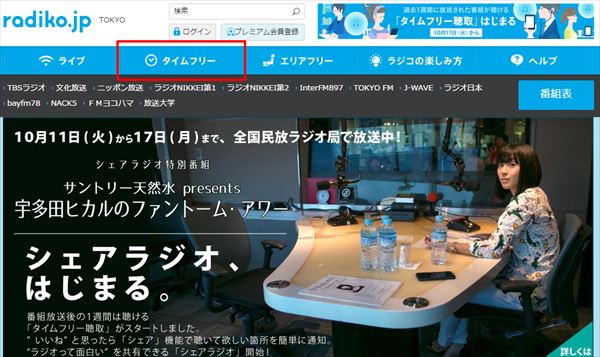
radiko.jpのサイトに行くと、「タイムフリー」というメニューが追加されているので、これをクリック!
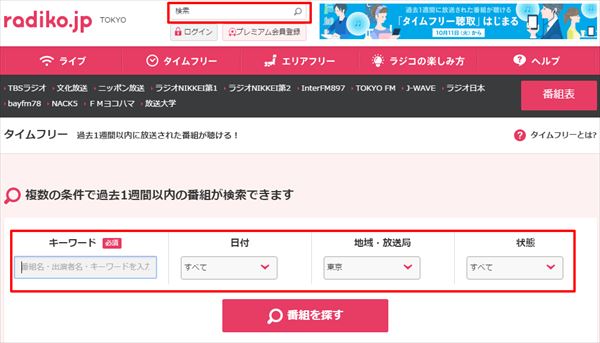
聞きたい番組を探すために検索をします。ページ上部の簡易検索窓かページ中央部の詳細検索窓を使います。
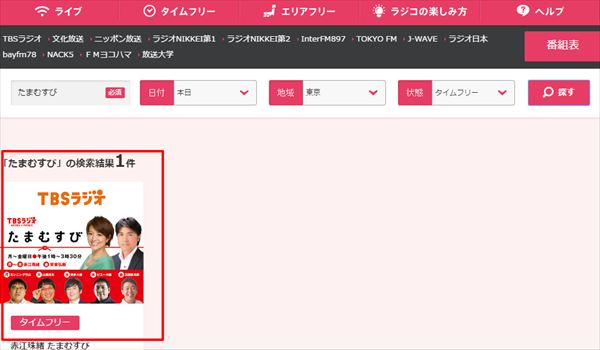
キーワード「たまむすび」で検索! 検索結果が表示されます。表示されたバナー画像をクリックするとタイムフリー聴取画面が表示されます。
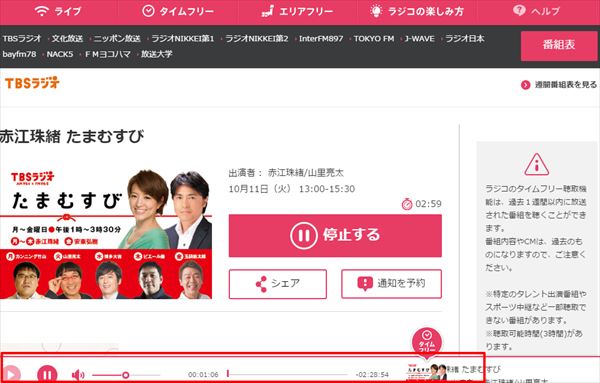
ページ下部にタイムフリー聴取バーが表示されて番組がスタート!
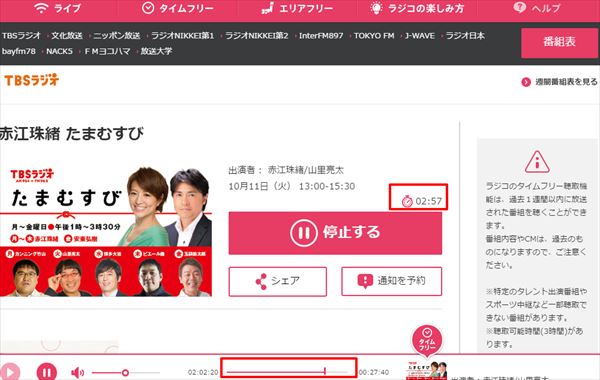
ページ下部のタイムフリー聴取バーでは再生/一時停止や再生開始場所などを操作することができます。火曜たまむすびの放送開始2時間後に始まる町山智浩さんの映画コラムが聞きたいので、タイムバーを2:02:00あたりに進めます。聞きたいところをズバッと指定できて便利! こんな感じで制限時間3時間の間なら、聞きたいところを行ったり来たりしながらチェックすることができますよ!
シェア機能
radikoを聞いていて面白かったところ、人に知らせたいところを見つけたら、シェア機能で共有しちゃえます! ページ中部の「シェア」ボタンを押してみましょう。
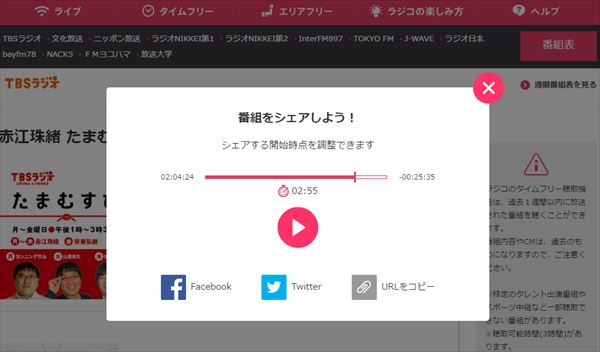
こんな感じでシェア機能の画面が立ち上がります。PC版で共有できるのは「Facebook」「Twitter」の2つのSNS。あとはブログやメールなどに貼り付けるための「URLをコピー」です。シェアしたい再生開始場所をタイムバーで微調整してから、まずはTwitterに共有するため、Twitterのアイコンを押してみます。
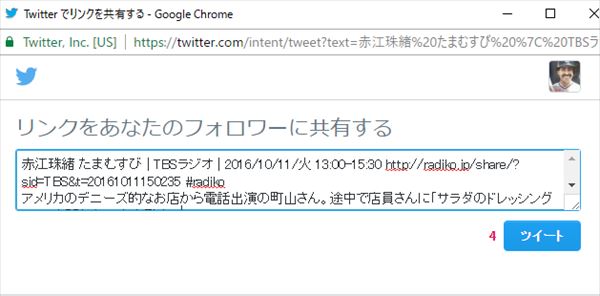
Twitterに共有するための画面が表示されるので、適当にコメントを加えたりしてツイート!

こんな感じで自分のTwitterにリンク付きで投稿されます。このリンクURLを押した人は、指定した再生開始場所からいきなり番組を聞くことができるんですね。これは便利!
ちなみに「URLをコピー」ボタンを押してやると、こんな感じでURLがコピーされます。
赤江珠緒 たまむすび | TBSラジオ | 2016/10/11/火 13:00-15:30 http://radiko.jp/share/?sid=TBS&t=20161011150235
あとは適当にブログなどに貼り付けて、リンクなどをつけてあげればいいんじゃないでしょうか。本当はYouTubeとかSoundcloudとかみたいに埋込み型プレーヤーが使えたりすると超便利なんですけどね。まあ、それは今後のアップデートに期待ということで……
以上、ざっくりとしたradikoのタイムフリー&シェア機能のパソコン用使い方ガイドでした。次のエントリーではスマホ版の使い方ガイドを紹介します!
https://miyearnzzlabo.com/archives/40013
https://miyearnzzlabo.com/archives/40112
radikoのパケット使用量について
【拡散希望】 #radiko ですが、パケットを気にしてモバイルで聴かない方いますが、ラジコで7GBに到達するためには200時間、一日6時間以上は聞かなくちゃいけないので、むしろradikoでパケット量を圧迫するのは難しいレベルです。速度制限後でも割と聞けます!
— よっぴー (@yoshidahisanori) 2016年10月11日